Mit dem Seitenersteller von Pixpa können Sie mühelos informative Seiten erstellen und Inhaltsabschnitte mithilfe intuitiver Drag-and-Drop-Tools nahtlos anordnen und bearbeiten.
Mit der Option „Albumseiten“ können Sie eine Seite mit verschiedenen Abschnitten erstellen und diese problemlos in ein oder mehrere Alben integrieren.
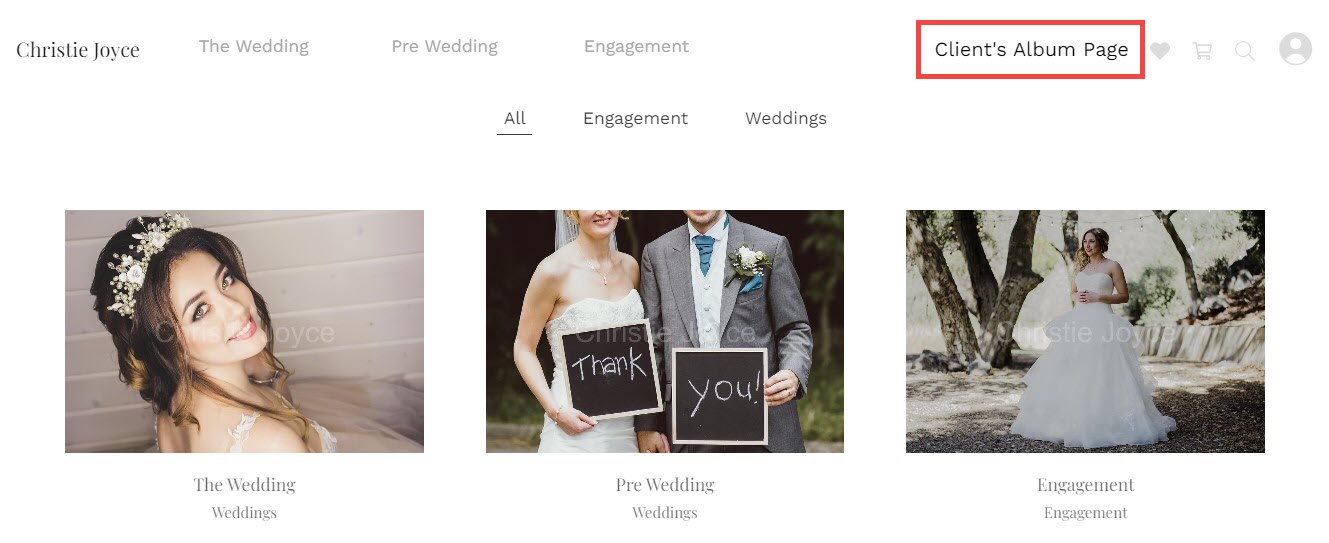
In diesem Artikel
Fügen Sie eine Albumseite hinzu
Um eine Albumseite hinzuzufügen, führen Sie die folgenden Schritte aus:
- Von dem Dashboard des Studios, klicken Sie auf Kundengalerien (1) Abschnitt.
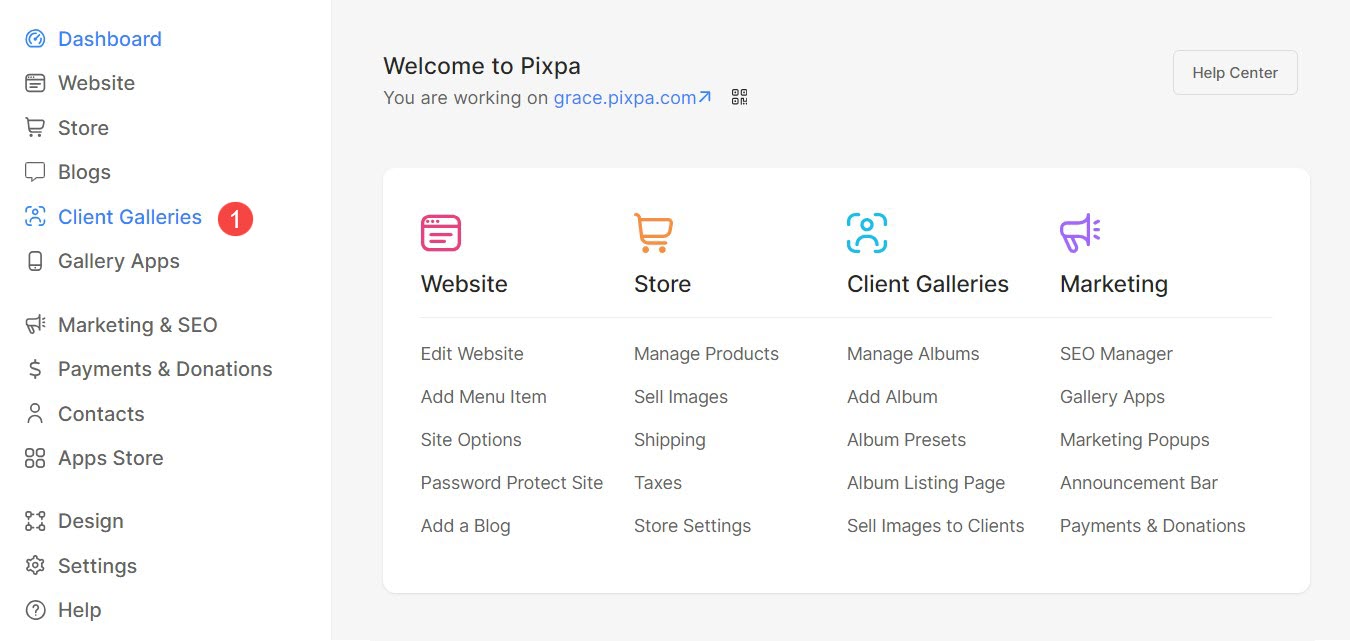
- Klicken Sie auf Einstellungen (2) Option und Albumseiten (3) Registerkarte.
- Klicken Sie auf + Albumseite hinzufügen (4) Taste.
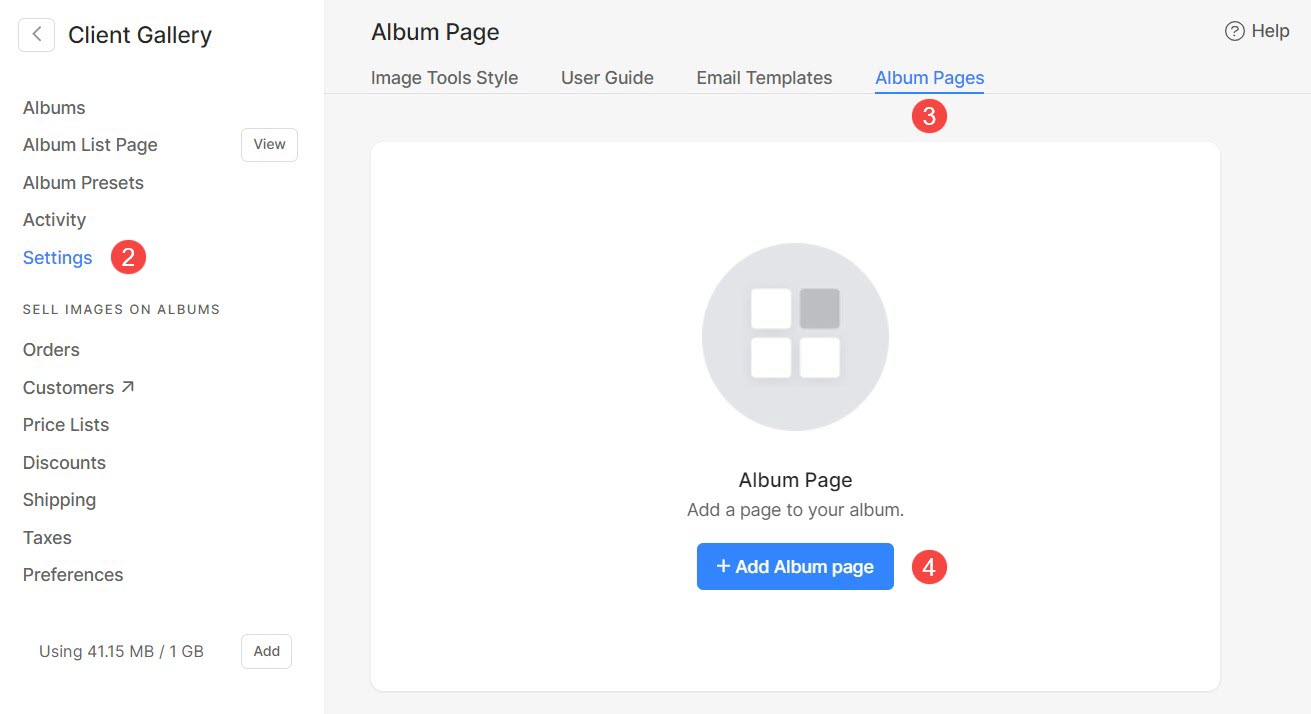
- Es erscheint ein Popup, in dem Sie das eingeben können Page Titel (5).
- Menu (6) Popup ohne Erstellung einer neuen Seite.
- Nachdem Sie den Titel eingegeben haben, drücken Sie Speichern (7) Schaltfläche zum Hinzufügen einer neuen Albumseite.
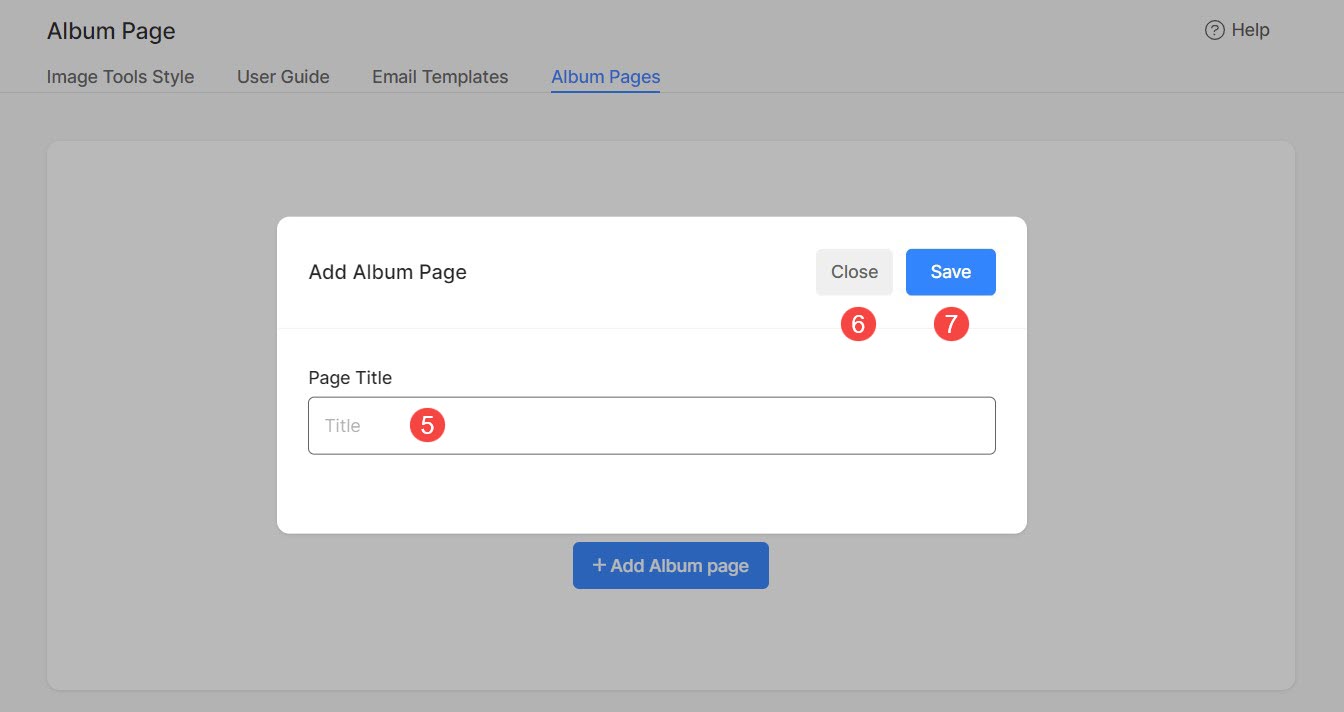
Optionen für Albumseiten
Durch einen Klick auf drei Punkte (1)-Symbol sehen Sie die folgenden Optionen auf der Albumseite:
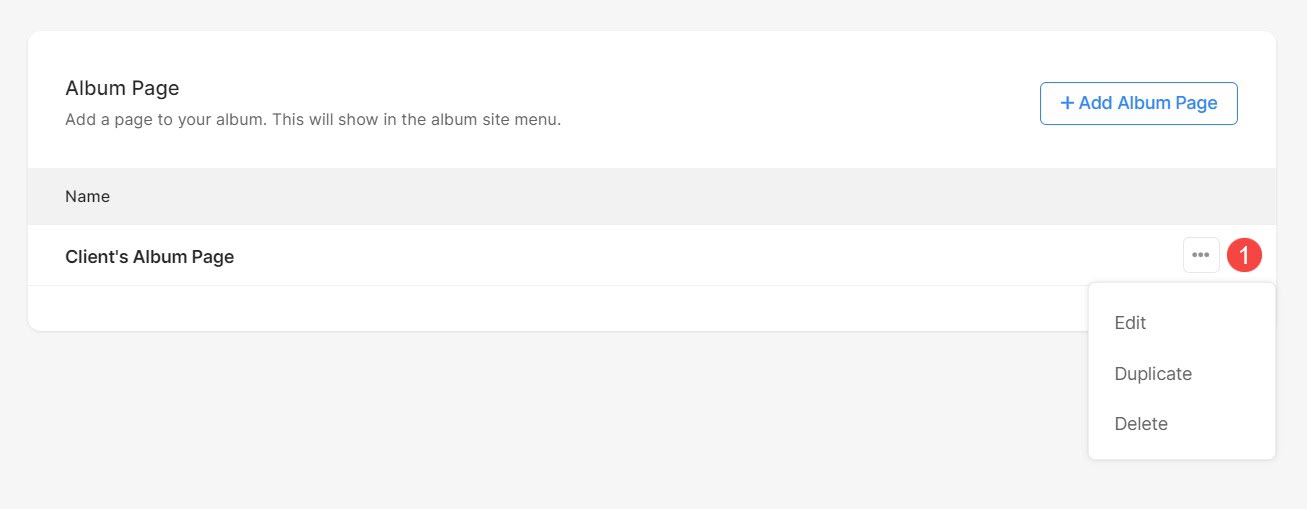
Bearbeiten Sie eine Albumseite
Passen Sie die Seite an, indem Sie und hinzufügen verschiedene Abschnitte anordnen basierend auf Ihren Entscheidungen und Vorlieben.
- Um eine Seite zu bearbeiten, klicken Sie auf Bearbeiten (2) Option.
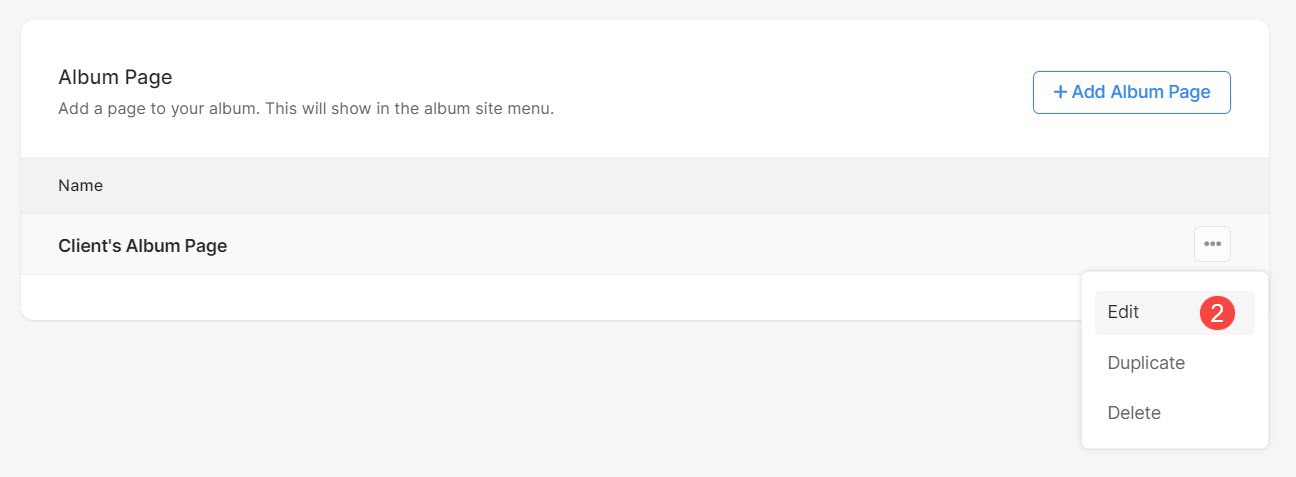
- Es öffnet sich der Bearbeitungsbildschirm (Seitenersteller), in dem Sie Abschnitte hinzufügen und die Seite anpassen können.
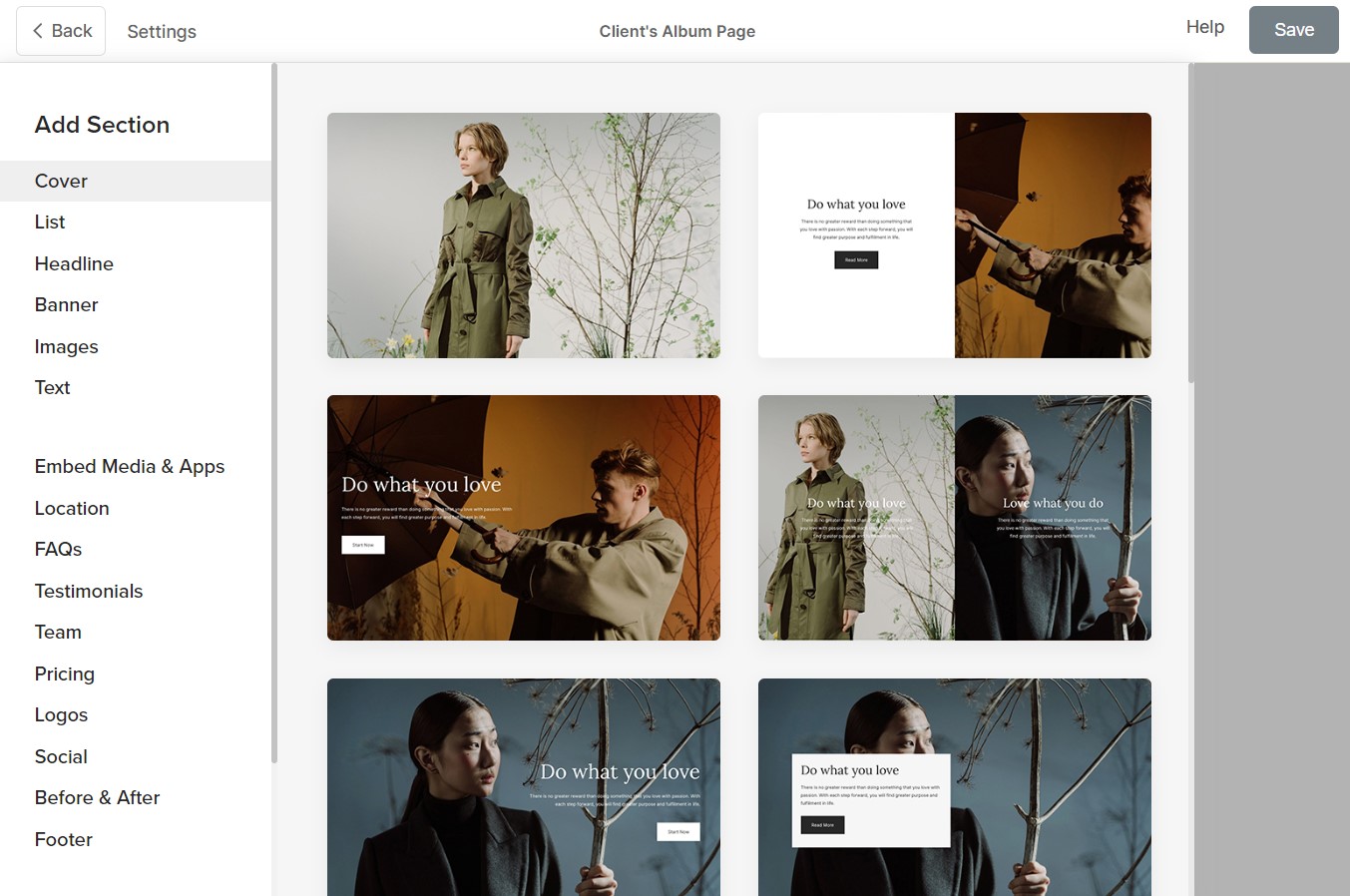
Mehr erfahren über das Bearbeiten einer Seite.
Doppelte Albumseite
Mit der Option „Duplizieren“ können Sie ganz einfach mehrere Kopien einer vorhandenen Albumseite erstellen. Der gesamte Inhalt der vorhandenen Seite wird auch auf der neuen Seite dupliziert.
- Um eine Kopie einer vorhandenen Seite zu erstellen, klicken Sie auf Duplikat (3) Option.
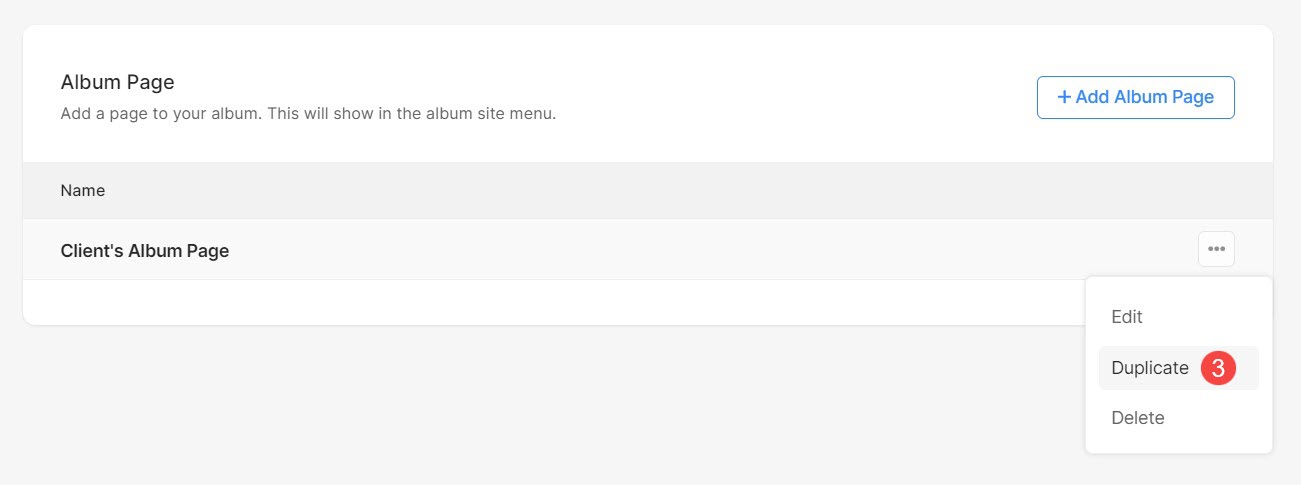
Albumseite löschen
- Um eine Albumseite zu löschen, klicken Sie auf Löschen (4) Option.
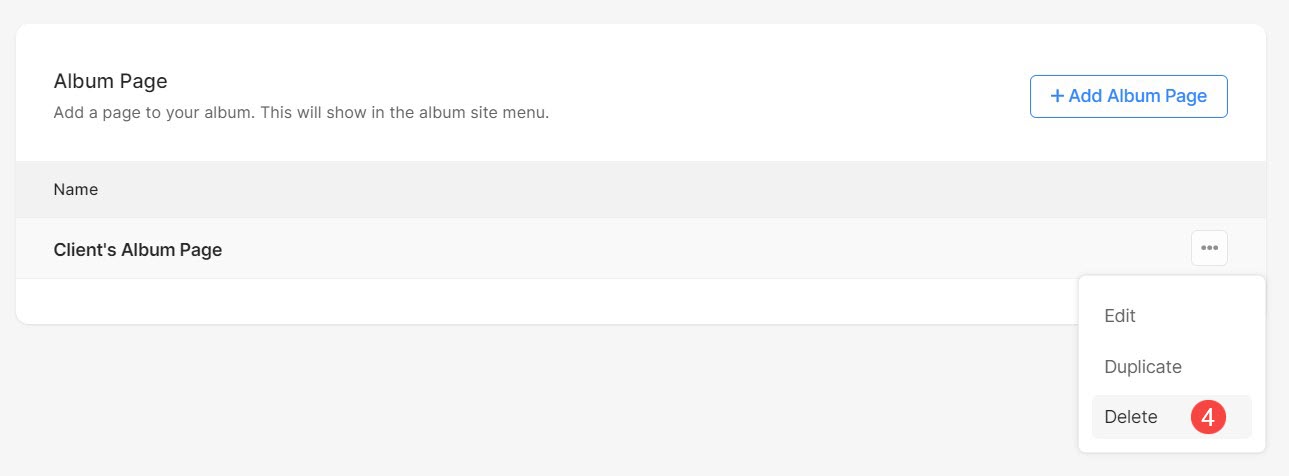
Wenden Sie die Albumseite auf ein Album an
Um eine Albumseite zu einem Kundengaleriealbum hinzuzufügen, führen Sie die folgenden Schritte aus:
- Öffnen Sie das Album, zu dem Sie die Seite hinzufügen möchten, und klicken Sie auf Einstellungen (1) Symbol.
- Klicken Sie auf Albumeinstellungen (2) Option zum Öffnen der Seite „Albumeinstellungen“.
- Scrollen Sie durch die Seite, um zu finden Albumseite (3) Option.
- Wählen Sie im Dropdown-Menü eine Seite aus und Speichern (4) die Änderungen.
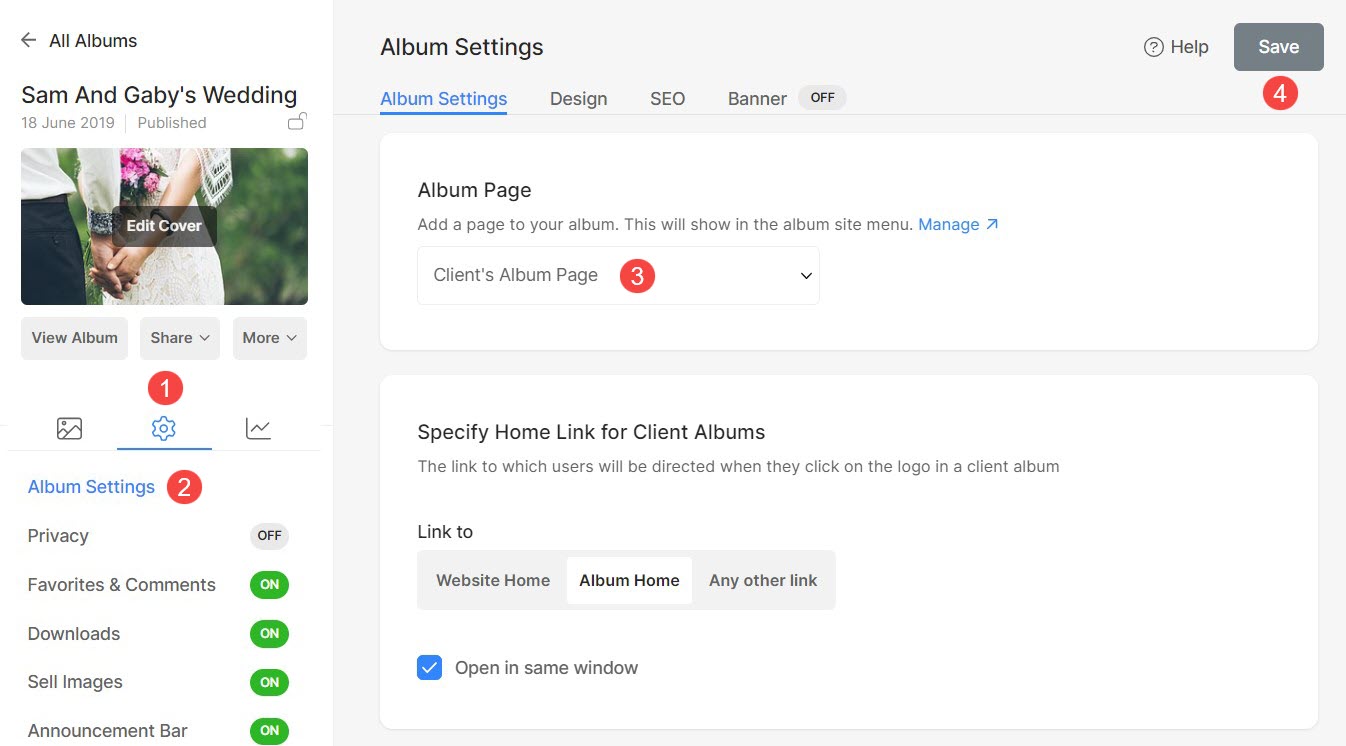
Die Albumseite wird nun auf dieses bestimmte Album angewendet.
